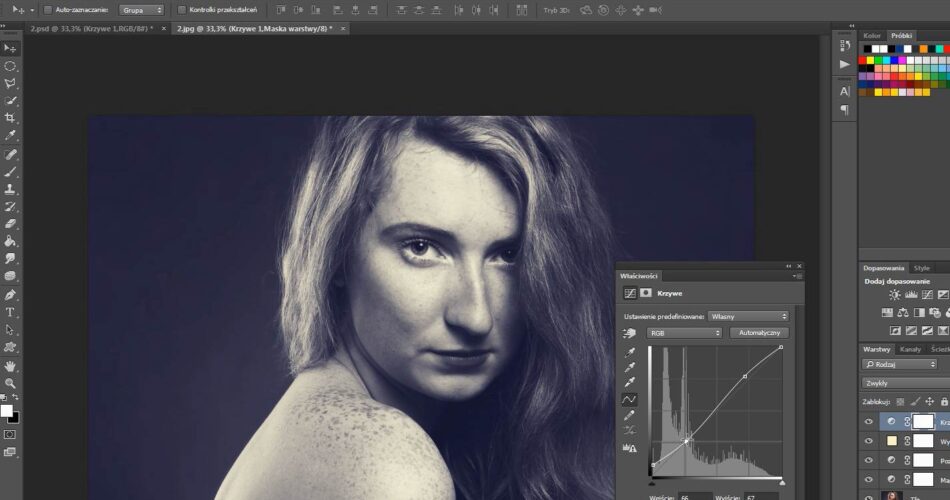Để đưa ra cái nhìn khách quan, chúng ta sẽ xem xét các nền tảng này dựa trên các tiêu chí quan trọng nhất đối với người dùng:
1. Giao Diện & Mức Độ Dễ Sử Dụng:
- PhotoshopOnline.info:
- Ưu điểm: Giao diện được thiết kế để tương tự Adobe Photoshop một cách đáng kinh ngạc. Điều này là một lợi thế lớn cho những ai đã quen với Photoshop truyền thống, giúp họ dễ dàng chuyển đổi mà không cần học lại.
- Nhược điểm: Với người hoàn toàn mới và không có kinh nghiệm về Photoshop, giao diện này vẫn có thể hơi phức tạp và choáng ngợp với nhiều công cụ và bảng điều khiển.
- Canva:
- Ưu điểm: Cực kỳ trực quan và thân thiện với người dùng không chuyên. Giao diện kéo thả (drag-and-drop) và kho mẫu khổng lồ là điểm mạnh giúp người dùng tạo ra thiết kế đẹp mắt chỉ trong vài phút.
- Nhược điểm: Hạn chế về các công cụ chỉnh sửa ảnh sâu, chuyên nghiệp.
- Fotor:
- Ưu điểm: Giao diện cân bằng giữa sự đơn giản và các tính năng chỉnh sửa. Nổi bật với các công cụ One-tap Enhance (cải thiện một chạm) và các tính năng AI giúp tự động hóa quá trình chỉnh sửa.
- Nhược điểm: Một số tính năng cao cấp yêu cầu trả phí, có thể có quảng cáo trong phiên bản miễn phí.
- Pixlr:
- Ưu điểm: Cung cấp hai phiên bản: Pixlr E (Editor – chuyên sâu hơn, gần giống Photoshop) và Pixlr X (Express – đơn giản, nhanh chóng). Giao diện hiện đại, dễ tiếp cận, đặc biệt Pixlr X rất trực quan cho người mới.
- Nhược điểm: Một số tính năng chuyên sâu của Pixlr E có thể vẫn chưa bằng Photoshop desktop, và phiên bản miễn phí có thể có giới hạn về độ phân giải hoặc tính năng AI.
- Kết luận: Canva dễ dùng nhất cho thiết kế nhanh. Fotor cân bằng. Pixlr cung cấp lựa chọn linh hoạt. PhotoshopOnline.info là lựa chọn số 1 cho người muốn trải nghiệm Photoshop online.
2. Tính Năng Chỉnh Sửa Ảnh Chuyên Sâu:
- PhotoshopOnline.info:
- Ưu điểm: Cung cấp nhiều công cụ chỉnh sửa ảnh chuyên sâu như Layers, Masks, Blending Modes, Pen Tool (công cụ bút), các bộ lọc phức tạp, khả năng chỉnh sửa tệp PSD. Nó là lựa chọn gần nhất với Photoshop desktop.
- Nhược điểm: Khả năng xử lý các tệp ảnh RAW hoặc các tác vụ nặng có thể không mượt mà bằng phần mềm desktop.
- Canva:
- Ưu điểm: Mạnh về thiết kế đồ họa, tạo bài đăng mạng xã hội, poster, video ngắn với kho template và hình ảnh, video có sẵn phong phú.
- Nhược điểm: Khá yếu về chỉnh sửa ảnh chi tiết như retouch da, xóa vật thể phức tạp, điều chỉnh màu sắc chuyên sâu.
- Fotor:
- Ưu điểm: Cung cấp các công cụ chỉnh sửa ảnh khá toàn diện, bao gồm cả các tính năng AI (chẳng hạn Sky AI để thay đổi bầu trời, AI Retouch). Hỗ trợ ghép ảnh, thêm văn bản và bộ lọc.
- Nhược điểm: Các công cụ AI tiên tiến thường nằm trong gói trả phí.
- Pixlr:
- Ưu điểm: Pixlr E có đầy đủ các công cụ chỉnh sửa ảnh từ cơ bản đến nâng cao (Layers, Masks, Blending Modes, bộ lọc). Pixlr X tập trung vào các chỉnh sửa nhanh, hiệu ứng và AI.
- Nhược điểm: Phiên bản miễn phí có thể giới hạn một số tính năng AI hoặc độ phân giải ảnh xuất ra.
- Kết luận: PhotoshopOnline.info và Pixlr E dẫn đầu về tính năng chỉnh sửa ảnh chuyên sâu. Canva và Fotor mạnh về thiết kế nhanh và tự động hóa.
3. Miễn Phí & Trả Phí (Mô hình kinh doanh):
- PhotoshopOnline.info: Hoàn toàn miễn phí, không có quảng cáo (theo thông tin công khai), không yêu cầu đăng ký.
- Canva: Có phiên bản miễn phí với kho template và tài nguyên khá lớn, nhưng nhiều tính năng, template, hình ảnh cao cấp yêu cầu tài khoản Canva Pro (trả phí).
- Fotor: Có phiên bản miễn phí với các tính năng cơ bản, nhưng các công cụ AI, tài nguyên cao cấp và không có watermark yêu cầu Fotor Pro.
- Pixlr: Có phiên bản miễn phí với đầy đủ công cụ cơ bản, nhưng một số tính năng AI và loại bỏ quảng cáo yêu cầu nâng cấp lên Pixlr Premium.
- Kết luận: PhotoshopOnline.info là lựa chọn tốt nhất nếu bạn muốn hoàn toàn miễn phí mà vẫn có công cụ mạnh. Các nền tảng khác đều có bản trả phí để mở khóa thêm tính năng.
4. Mục Đích Sử Dụng Chính:
- PhotoshopOnline.info: Lý tưởng cho những người muốn chỉnh sửa ảnh chuyên nghiệp, cắt ghép, retouch, hoặc học Photoshop mà không muốn cài đặt phần mềm.
- Canva: Phù hợp nhất cho thiết kế đồ họa nhanh, tạo bài đăng mạng xã hội, CV, thuyết trình, thiệp mời cho người không chuyên.
- Fotor: Tốt cho chỉnh sửa ảnh tổng thể, cải thiện chất lượng ảnh nhanh chóng, và tạo ảnh ghép.
- Pixlr: Phù hợp cho cả chỉnh sửa ảnh nhanh (Pixlr X) và chỉnh sửa chuyên sâu hơn (Pixlr E), lý tưởng cho những người muốn sự linh hoạt.
Ai Là Vua Chỉnh Ảnh Online?
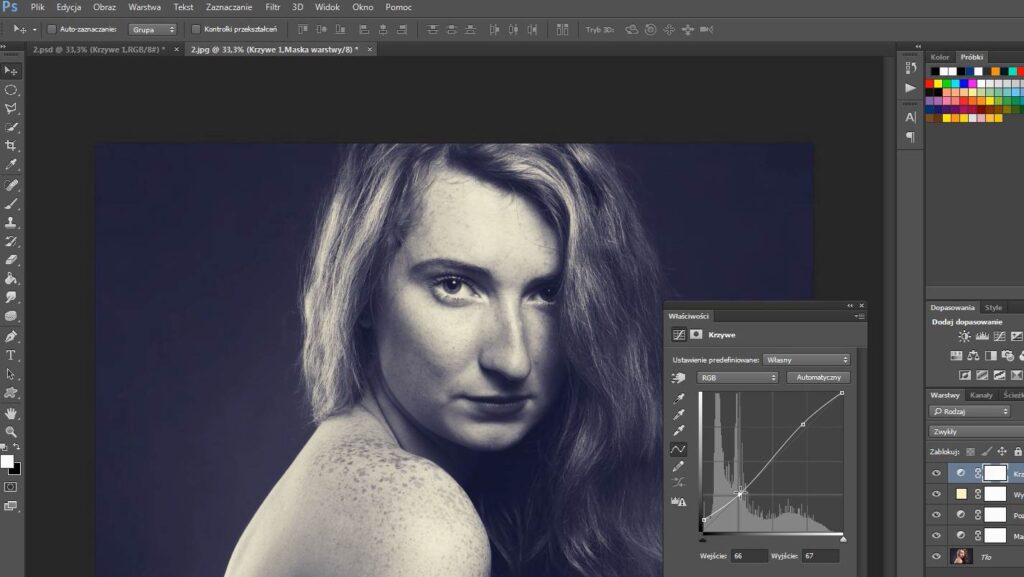
Thật khó để gọi một công cụ duy nhất là “vua” bởi mỗi nền tảng phục vụ một nhu cầu khác nhau.
- Nếu bạn tìm kiếm một công cụ miễn phí hoàn toàn và có giao diện, tính năng gần giống Adobe photoshop online miễn phí nhất, cho phép bạn thực hiện các thao tác chỉnh sửa ảnh phức tạp mà không cần cài đặt, thì PhotoshopOnline.info chính là “vua” của phân khúc này.
- Nếu bạn là người không chuyên, cần tạo thiết kế đồ họa đẹp mắt và nhanh chóng với kho mẫu khổng lồ, thì Canva là lựa chọn số 1.
- Nếu bạn muốn một công cụ cân bằng giữa chỉnh sửa ảnh và thiết kế, với các tính năng AI tự động hóa và giao diện thân thiện, Fotor rất đáng cân nhắc.
- Nếu bạn cần một trình chỉnh sửa ảnh mạnh mẽ trên nền web với hai phiên bản tùy chọn (đơn giản hoặc chuyên sâu), Pixlr là một đối thủ đáng gờm.
Kết Luận
Việc lựa chọn công cụ chỉnh sửa ảnh online tốt nhất phụ thuộc vào nhu cầu và kỹ năng của bạn. PhotoshopOnline.info mang đến sức mạnh của Photoshop mà không tốn phí, lý tưởng cho những người dùng đã quen thuộc hoặc muốn học các kỹ thuật chỉnh sửa ảnh chuyên sâu. Trong khi đó, Canva, Fotor và Pixlr cung cấp các giải pháp khác nhau, từ thiết kế nhanh đến chỉnh sửa thông minh.
Hãy thử trải nghiệm từng nền tảng để tự mình đánh giá và tìm ra “vua chỉnh ảnh online” phù hợp nhất với bạn. Chắc chắn, với sự phát triển của công nghệ, việc chỉnh sửa ảnh trực tuyến sẽ ngày càng trở nên mạnh mẽ và tiện lợi hơn!
Bạn đã sử dụng những công cụ nào trong danh sách này? Công cụ nào là “chân ái” của bạn? Hãy chia sẻ ý kiến trong phần bình luận nhé!